
Publicēts
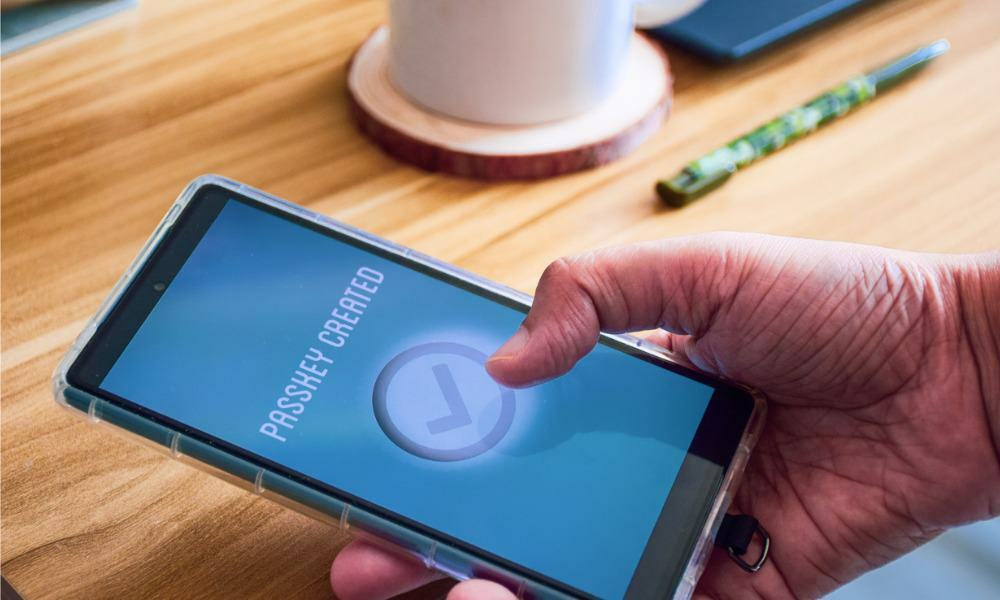
Ieejas atslēgas piedāvā drošu bezparoles pierakstīšanās iespēju atbalstītajām lietotnēm un vietnēm. Tālāk ir norādīts, kā iPhone tālrunī iestatīt piekļuves atslēgas.
Runājot par drošību, es vienmēr iesaku saglabāt dažādas, spēcīgas paroles dažādiem pieteikšanās datiem. Lai patiesi aizsargātu savu digitālo dzīvi, uzturot savu dzīvi tiešsaistē konti ir aizsargāti ar 2FA vai divpakāpju verifikācija ir būtiska. 2FA Apple (un citiem kontiem) ir nepieciešams zināms darbs, taču tagad savā iPhone tālrunī varat iestatīt piekļuves atslēgas, lai nodrošinātu bezparoles lietošanu. Kā jūs drīz uzzināsit, tas palīdz vēl vairāk uzlabot jūsu drošību, novēršot iespēju, ka kāds varētu viltot vai klonēt jūsu 2FA programmatūru vai tālruņa numuru.
Ieejas atslēgas piedāvā drošu veidu, kā pierakstīties savos kontos, neizmantojot paroļu pārvaldniekus sarežģītas paroles. Ieejas atslēga sastāv no divām atsevišķām atslēgām, kas pazīstamas kā pāris. Viena atslēga ir publiska, lai reģistrētos pakalpojumos, bet otra ir privāta un saglabāta jūsu ierīcē.
Tas var izklausīties sarežģīti, taču ir vieglāk, nekā jūs domājat, iestatīt piekļuves atslēgas. Viss process patiesībā ir vienkāršāks nekā 2FA izmantošana un ir diezgan drošs. Mēs parādīsim, kā tos iestatīt iPhone tālrunī, kas atvieglo pierakstīšanos. Kad esat iestatījis ieejas atslēgu atbalstītai vietnei vai lietotnei, jūsu iPhone autentificēs jūsu identitāti ar Face ID vai piekļuves kodu un izmantos ieejas atslēgu, lai droši pierakstītos.
Kuras lietotnes un vietnes darbojas ar ieejas atslēgām?
Pašlaik ir tikai dažas vietnes un lietotnes, kas atbalsta piekļuves atslēgas. Tomēr, tehnoloģijai attīstoties, vairāk pakalpojumu atbalstīs piekļuves atslēgu iespēju, lai droši pierakstītos savos kontos.
Šeit ir saraksts ar pakalpojumiem, kas darbojas ar piekļuves atslēgām:
- Amazon
- Apple
- Labākais pirkums
- CardPointers
- Karnevāls
- Dashlane
- eBay
- Ej tēti
- Kajaks
- Nvidia.com
- PayPal
- Safari
- WordPress
Kā iestatīt piekļuves atslēgas iPhone tālrunī
Tiklīdz jūs zināt piekļuves atslēgu sniegtās priekšrocības, tās savā iPhone tālrunī ir jāiestata atbalstītās vietnēs un lietotnēs.
Atjauniniet iOS savā iPhone tālrunī
Pirms ieejas atslēgu iestatīšanas jums ir jāpārliecinās, ka jūsu iPhone darbojas operētājsistēma iOS 16 vai jaunāka versija. Varat pārbaudīt savu iOS versiju un, ja nepieciešams, atjaunināt tālruni, rīkojoties šādi.
- Atvērt Iestatījumi savā iPhone tālrunī.
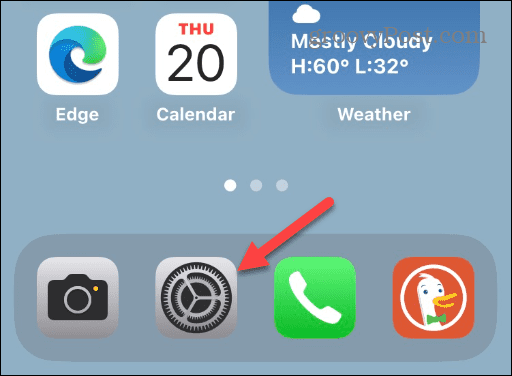
- Velciet uz leju izvēlnē un pieskarieties Ģenerālis.
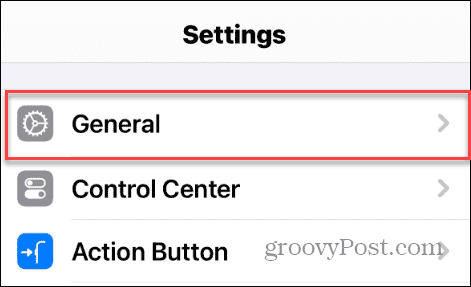
- Pieskarieties Programmatūras atjauninājumi opciju izvēlnē.
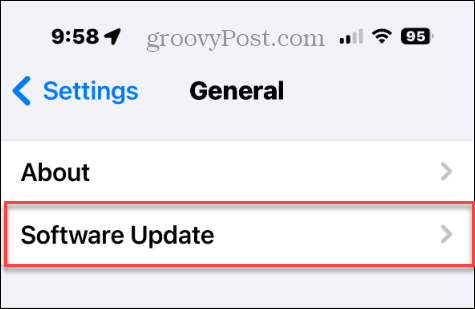
- Šajā sadaļā varat redzēt savu iOS versiju, un, ja ir pieejams atjauninājums, varat to lejupielādēt un instalēt.
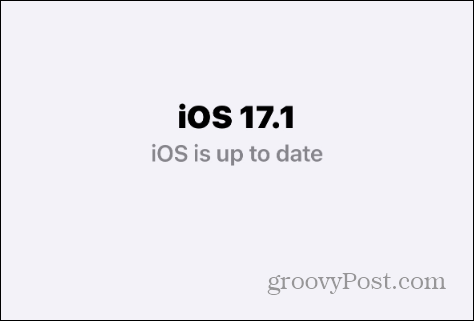
Iespējojiet iCloud Keychain savā iPhone tālrunī
Vēl viena lieta, kas jums jādara, ir iespējot iCloud Keychain, ja tas vēl nav izdarīts. Lai to iespējotu, veiciet tālāk norādītās darbības.
- Atvērt Iestatījumi savā iPhone tālrunī.
- Krāns Paroles no izvēlnes.
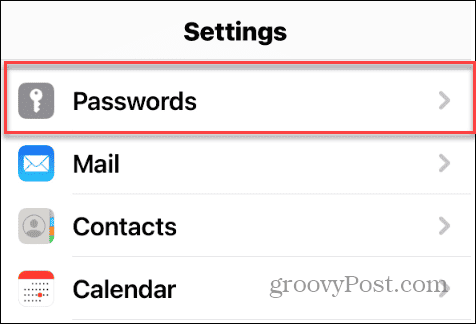
- Jums būs jāpierakstās ar Sejas ID vai jūsu Apple ID piekļuves kods.
- Izvēlieties Paroles opcijas no izvēlnes.
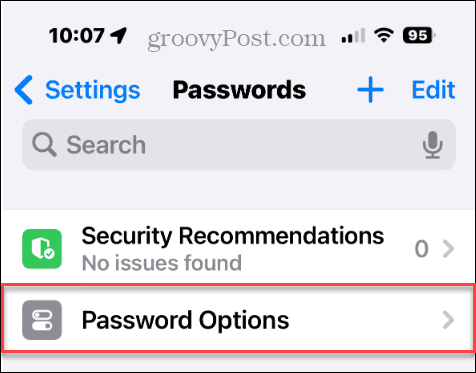
- Nodrošiniet Automātiski aizpildīt paroles un ieejas atslēgas slēdzis ir ieslēgts.
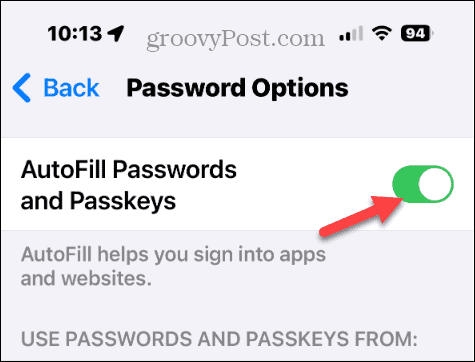
- Krāns iCloud paroles un atslēgu piekariņš saskaņā Izmantojiet paroles un piekļuves atslēgas no sadaļu, lai pārliecinātos, ka tā ir iespējota.
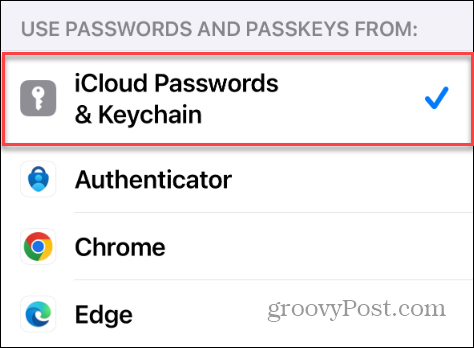
Vietnē vai lietotnē iestatiet jaunu ieejas atslēgu
Tagad, kad jūsu iPhone var izmantot piekļuves atslēgas, jūs vēlaties tās izmantot atbalstītā vietnē vai lietotnē. Un ir iespējams izveidot ieejas atslēgu jau no pakalpojuma konta izveides sākuma.
Atkal atcerieties, ka vietnei vai lietotnei ir jāatbalsta piekļuves atslēgas. Tātad mūsu piemērā mēs izmantojam Kayak, taču jūsu pieredze dažādās lietotnēs un vietnēs atšķirsies. Piemēram, piekļuves atslēgas iestatīšana vietnē Amazon atšķiras no tās iestatīšanas lietotnē Best Buy.
Lai izmantotu piekļuves atslēgas iPhone tālrunī
- Palaidiet atbalstītu lietotni vai vietni savā iPhone vai iPad.
- Pieskarieties opcijai, lai pierakstītos ar e-pasta konts.
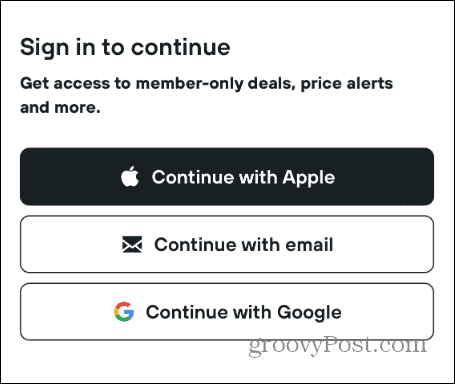
- Ievadiet e-pasta adresi, kuru vēlaties izmantot lietotnei, un pieskarieties Turpināt.
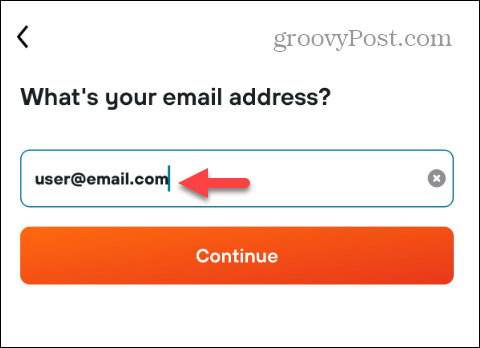
- Kad esat ievadījis e-pastu, kuru vēlaties izmantot, pieskarieties izveido savu kontu pogu.
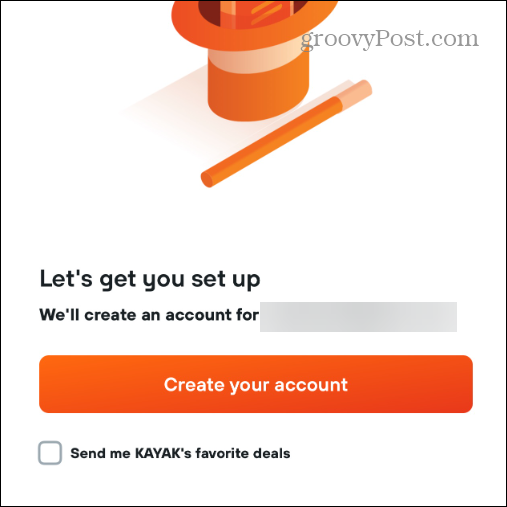
- Jums tiks piedāvāts saglabāt e-pasta adreses piekļuves atslēgu — pieskarieties Turpināt.
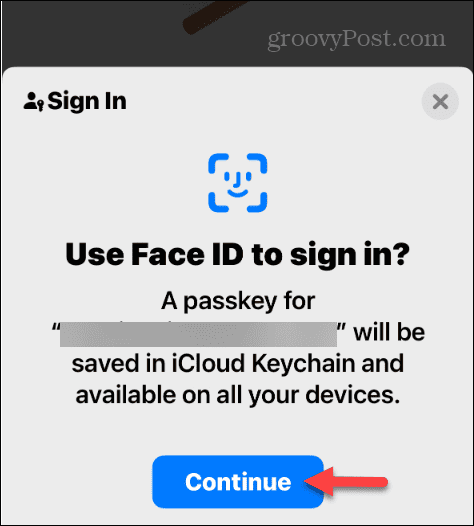
- Tieši tā! Ieejas atslēga ir izveidota, un jūs esat pierakstījies lietotnē.
- Nākamajā reizē, kad jums būs jāpierakstās, jums tiks piedāvāts pierakstīties, izmantojot Face ID ar izveidoto un saglabāto ieejas atslēgu. iCloud paroles un atslēgu piekariņš.
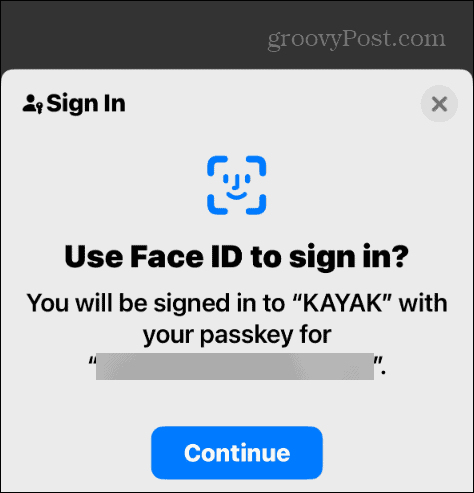
Atbalstītās vietnēs un lietotnēs, kas labi izmanto piekļuves atslēgas, process nevar būt vienkāršāks. Lai pierakstītos lietotnē vai vietnē, turpmāk izmantosit Face ID ar droši ģenerētu ieejas atslēgu.
Mainiet pierakstīšanos no paroles uz piekļuves atslēgu
Atbalstītās vietnēs un lietotnēs varat mainīt konta pierakstīšanās opciju no paroles uz ieejas atslēgu. Atkal, tai būs jābūt pieejamai opcijai atbalstītajos pakalpojumos.
Lai mainītu no paroles uz ieejas atslēgu
- Dodieties uz konta sadaļa par pakalpojumu.
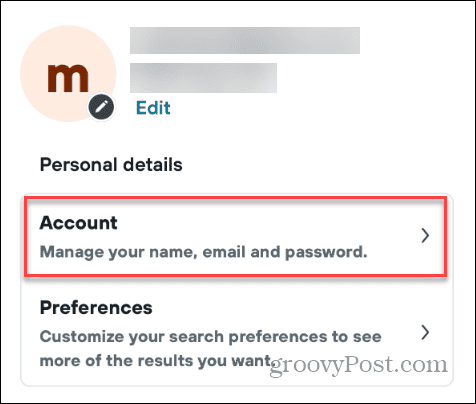
- Jums vajadzētu atrast a Iestatiet piekļuves atslēgu opcija pierakstīšanās opcijās — pieskarieties tai.
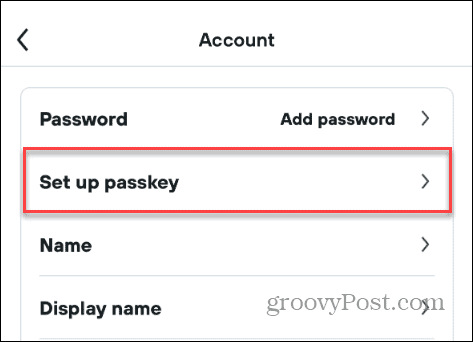
- Izpildiet iPhone vai iPad ekrānā redzamos norādījumus, lai nākamajā pakalpojuma izmantošanas reizē iestatītu iespēju pierakstīties ar Face ID, izmantojot ieejas atslēgu.
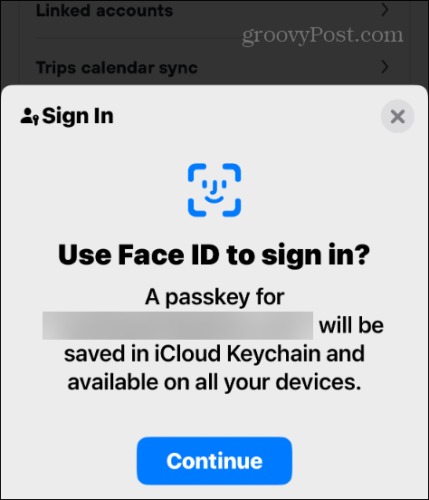
Ieejas atslēgu izmantošana savā iPhone tālrunī
Izmantojot piekļuves atslēgas savā iPhone tālrunī, tiek izveidota droša pierakstīšanās metode bez paroles. Papildus savam iPhone un iPad varat izveidot piekļuves atslēgas lietotnēm un vietnēm savā Mac datorā.
Pašlaik piekļuves atslēgas pierakstīšanās tehnoloģija ir pieejama tikai atsevišķās vietnēs, taču pievērsiet uzmanību tam, jo tā kļūs arvien izplatītāka nākamo dažu gadu laikā.
Vai šis raksts bija noderīgs?
Lieliski, dalies ar to:
DalītiesČivinātRedditLinkedInE-pastsPaldies!
Paldies, ka sazinājāties ar mums.
Paldies, ka sazinājāties ar mums.



